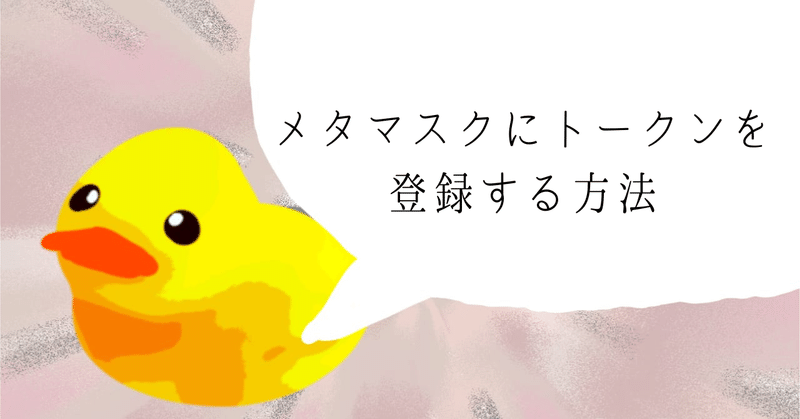
メタマスクにトークンを登録する方法
おはようございます。🐤
メタマスクにトークンを登録する方法を説明していきます。手順は2つ。
トークンを探してアドレスをコピーする
メタマスクにトークンを登録する
トークンを探す
まず大事なのは、目的のトークンがどのブロックチェーンのものか把握します。ここではイーサリアムのMATICトークンを探します。
トークンを探す方法は2つあって、持っているトークンの中から検索する方法と、ブロックチェーンエクスプローラ(Etherscanなど)で検索する方法です。
持っているトークンの中から検索する方法が確実で、トークンを持っていない時はEtherscanなどで検索をするのがいいと思います。
1. もっているトークンから検索
メタマスクのキツネのすぐ右側の「ネットワーク」が目的のものかを確認します。
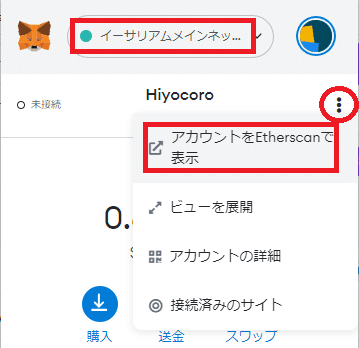
右側の「:」マークをクリックし、「アカウントをEtherscanで表示」(または「エクスプローラで表示」)を選択します。
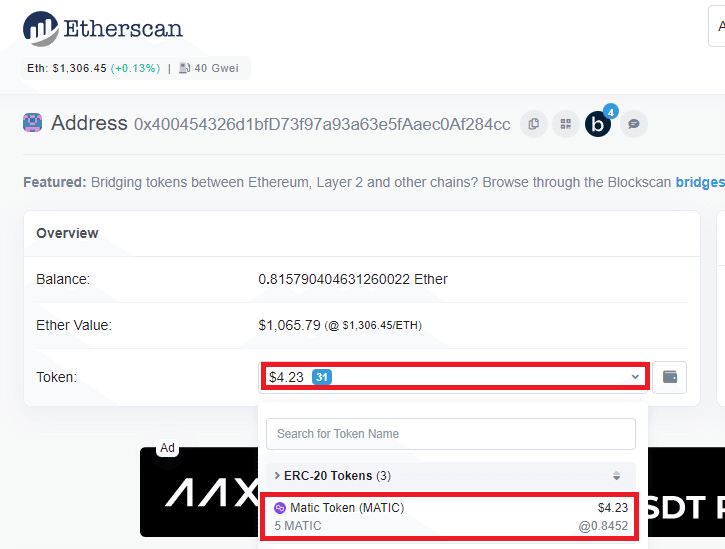
表示された画面の左側に、「Token」という欄があるので、そこをクリックすると自分のウォレットに入っているトークンが表示されます。目的のトークンを探してクリックすると、そのトークンの詳細ページに移ります。
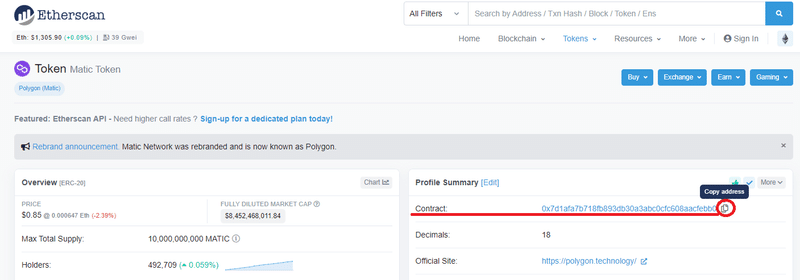
右の欄の「Contract」というのがそのトークンのアドレスです。右のほうにマウスをもっていくとコピーボタンが現れます。
2. ブロックチェーンエクスプローラで検索
メタマスクの「:」から「ブロックチェーンエクスプローラで表示」をクリックし、Etherscanなどにアクセスして、目的のトークンの名前をティッカーで入力します。例えば今回は「MATIC」と入力します。
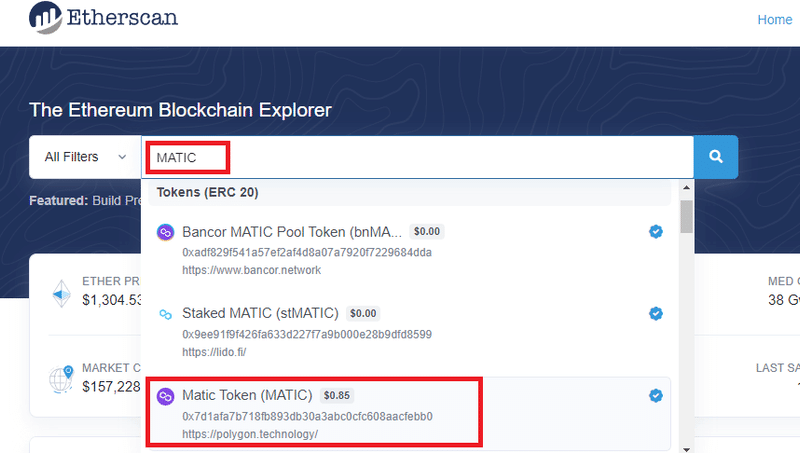
まぎらわしいものに気をつけながら、目的のトークンを選択します。あとは同じで、トークンの詳細ページの右側に「Contract」があるので、そのアドレスの右側のコピーボタンでコピーします。
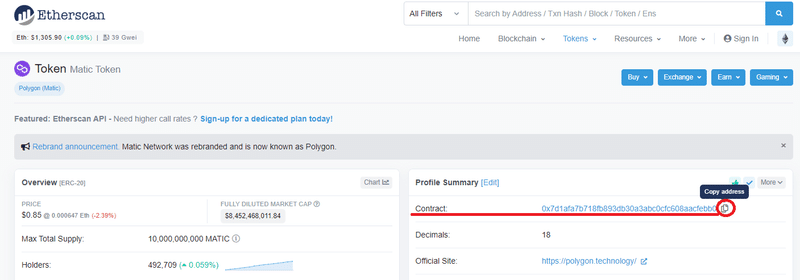
似ているものがたくさんあってどうしても見分けがつかない! という時は、CoinMarketCapやCoinGeckoの検索も参考にしてみましょう。
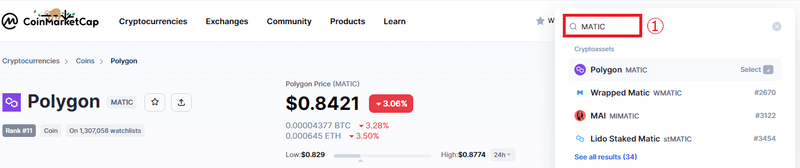
見つかったら、「Contracts」欄を見てネットワークが目的のものか確認します。(同じトークンでもブロックチェーンが違うとコントラクトアドレスも違います)
違ったら「More」をクリックして目的のネットワークを選択します。
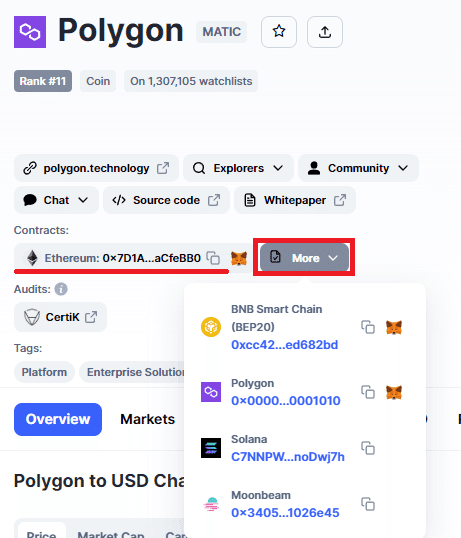
このコントラクトの横のキツネマークをクリックすると簡単にメタマスクに登録することができます。キツネクリックで登録できたらこの先の手順は不要です。
メタマスクにトークンを登録する
コピーしたアドレスをメタマスクに登録します。
まずは上部のネットワーク名が目的のものか確認します。
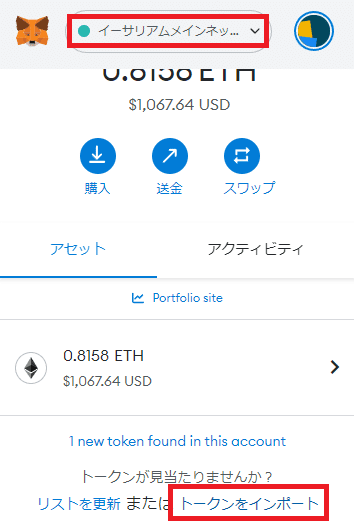
画面下の「トークンをインポート」をクリックします。
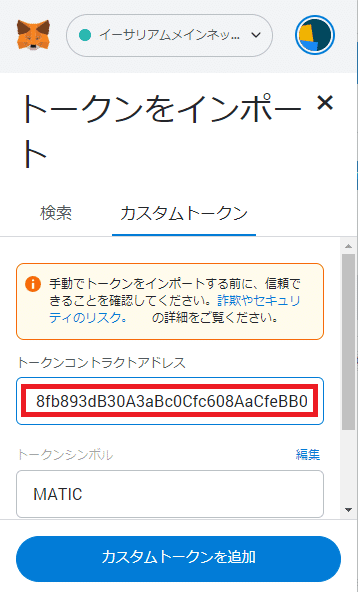
「トークンコントラクトアドレス」にコピーしたアドレスを貼りつけ、しばらく待つとトークンシンボルが表示されます。目的のものであれば下の「カスタムトークンを追加」ボタンでMATICが登録されます。
まとめ
トークンをメタマスクに登録するのは2つの手順が必要です。
トークンを検索する
アドレスをメタマスクに登録する
そのとき大事なのは、どのブロックチェーン(ネットワーク)で登録しようとしているかということです。
とにかく、ブロックチェーンの世界では何をするにも「ネットワーク」を正しく選択することが大事です。ネットワークを常に確認するクセをつけると良いと思います。
それではまた、DeFi~(@^^)/~~~
この記事が気に入ったらサポートをしてみませんか?
